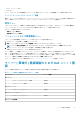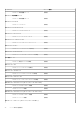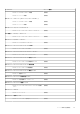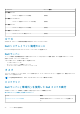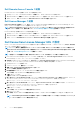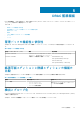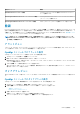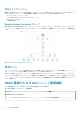Users Guide
Table Of Contents
- Microsoft System Center Operations Manager 向け Dell Server Management Pack Suite バージョン 5.2.0 ユーザーズガイド
- はじめに
- Dell Server Management Pack の機能性概要
- サーバー帯域内監視機能
- サーバー帯域外監視機能
- DRAC 監視機能
- シャーシ監視機能
- シャーシモジュラーサーバー相関機能
- Dell Feature Management Dashboard
- 関連文書およびリソース
- 付録 A — 問題とその解決
- 付録 B
- 付録 C - 外部プログラムの有効化タスク
検出オブジェクト 説明
Dell Remote Access 5 グループ検出 Dell Remote Access 5 Controller 搭載の Dell Remote Access 5 グ
ループを検出します。
Dell Integrated Remote Access モノリシックグループ検出 Dell Integrated Remote Access モノリシックグループと iDRAC
(モノリシック)を検出します。
Dell Integrated Remote Access モジュラーグループ検出 iDRAC(モジュラー)グループを検出してデータ投入します。
監視
Dell Server Management Pack Suite をインストールした後は、OpsMgr の 監視 ペインを使用して、検出された Dell DRAC デバイスの
完全な正常性情報を表示するビューを選択できます。DRAC 監視機能は、Dell DRAC デバイスの正常性を検出および監視します。こ
の機能には、一定の間隔またはイベントの発生時の両方における Dell DRAC デバイスの正常性監視が含まれます。重大度レベルイ
ンジケータは、ネットワーク上の Dell DRAC デバイスの正常性を示します。
メモ: DRAC デバイスの正常性を監視するには、SNMP 監視アカウント付きのコミュニティ文字列の Run As アカウントを、
Dell Remote Access Controller クラスまたは各 DRAC オブジェクト(異なる DRAC デバイスで異なる Run As アカウントが
ある場合)に関連付けます。
アラートビュー
このビューは、Dell DRAC デバイスからのハードウェアイベントおよびストレージイベントの管理に使用します。DRAC デバイスに
よって送信された SNMP トラップが DRAC 監視機能によって表示されます。
OpsMgr コンソールでのアラートの表示
OpsMgr コンソールで DRAC アラートを表示するには、次の手順を実行します。
1. OpsMgr コンソール を起動して、監視 をクリックします。
2. Dell > アラートビュー > Remote Access アラート の順にクリックします。
Remote Access アラート が表示されます。これらのアラートには、DRAC 5、iDRAC 6、および iDRAC 7 デバイスからの SNMP
トラップの情報が含まれています。
3. アラート詳細 ペインで詳細を表示するアラートを選択します。
各 アラートビュー の右ペインに、アラートの重要度、解決状態などのユーザー指定の条件を満たすアラート、またはユーザーに
割り当てられたアラートが表示されます。
ダイアグラムビュー
ダイアグラムビュー では、お使いのネットワーク上にあるすべての Dell DRAC デバイスが階層的およびグラフィックに図示されま
す。
OpsMgr コンソールでのダイアグラムの表示
OpsMgr コンソールで DRAC 監視機能のダイアグラムを表示するには、次の手順を実行します。
1. OpsMgr コンソールを起動して、監視 > Dell > ダイアグラムビュー とクリックします。
2. 左側の 監視 ペインで ダイアグラムビュー フォルダに移動して、次のビューを表示します。
• 完全ダイアグラムビュー
• Remote Access Controller グループ
3. 任意の ダイアグラムビュー を選択します。
右側のペインに、選択した Dell デバイスの階層的な図が表示されます。
4. ダイアグラム内のコンポーネントを選択して、詳細ビュー ペインに詳細を表示します。
DRAC 監視機能 39